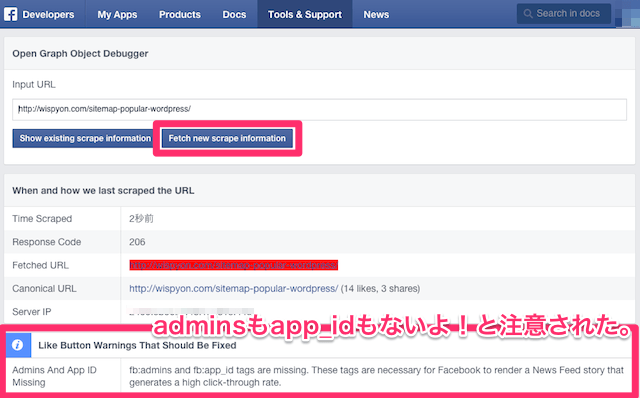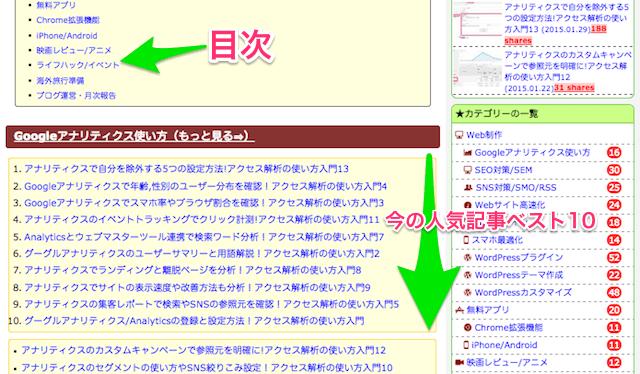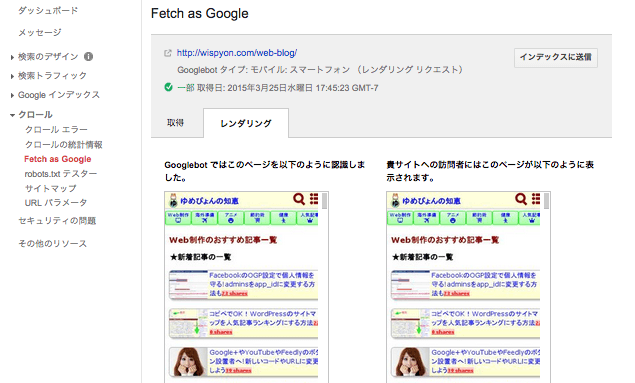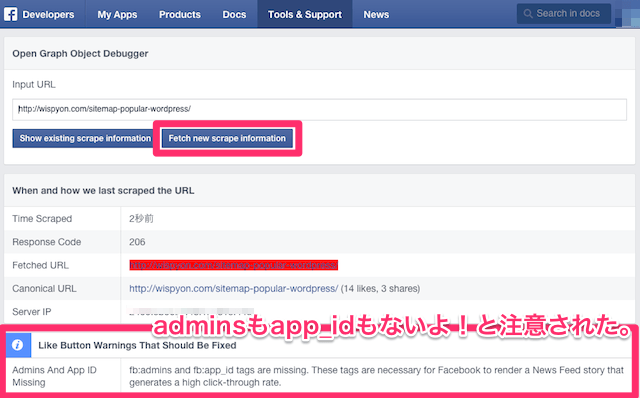
FacebookのOGP設定は、SNSでシェアされた時の表示をコントロールできるので、ブログやサイト運営する場合は設置をおすすめします。今回はOGPで個人情報を特定されないよう、app_idの取得方法についても紹介します。
ゆめぴょんです。こんちはっ(^^)/
このブログでも過去に、ブログやサイトのFacebookのOGP設定について、何度も書いています。下記事を参考にしてください。WordPressではない場合は、下の方の記事です。
ところで、これらの記事では「fb:admins」の値の取得方法についても紹介しています。しかし、この値からFacebookの個人アカウントへたどり着くことができるため、運営者を特定されたくない人は「fb:app_id」に変更することをオススメします。
過去記事についても、気づいたものから追記修正していく予定です。
OGP設定でFacebook個人アカウント特定の方法と防御対策
私も積極的には実名や顔を出してませんが、オフやサークルや旅行先やセミナーなどで千数百人以上の人には「ゆめぴょん」としてお会いしてるので、もはや隠す意味もないかもしれません(笑)ブログの存在も、家族・兄弟・友人みんな周知です。
しかし、ブログや運営サイトを知られたくない人は、私の知り合いの中にもいっぱいいます。趣味嗜好や考え方がダダ漏れですからね。そんな人がFacebookのOGP設定で「fb:admins」を設定してるなら注意してください。
知らない人もいるので、本当はこんなこと書かない方がいいとも思ったのですが、ググレば山ほど出てくる情報ですので、危機意識を持ってもらうためにもあえて紹介します。
FacebookのOGP「fb:admins」から個人特定する方法
まず自分のや個人ブログなどで記事のページを表示して、ソースを見てください。ソースの表示方法はブラウザによって違いますが、PCならブラウザ上で右クリック(Macの場合は2フィンガータップ)すれば「ソースを表示」みたいなのが見つかるはずです。
そしてヘッダー部分でFacebookのOGP設定してる部分を特定してください。または「fb:admins」を検索するのが早いですね。自ブログでこれがなくて「fb:app_id」が設定されてる状態なら、今回の記事は読まなくてもいいかもしれません。
「fb:admins」で設定されてる15桁の数値をコピーして、「http://www.facebook.com/」の後にペーストして、そのURLをブラウザのシークレットモードなどで表示してみてください。
シークレットモードがわからない人は、Facebookを一度ログアウトしてから試してくださいね。すると、対策してない人の場合は、Facebookの個人アカウントが表示されてしまうのです。
この方法については少し前に気づいたのですが、あめたま(@ametama_l2l)さんのブログ記事が危機感を思い出させてくれました。
⇒あなたは大丈夫?何気ない設定で個人情報が丸見えになっているかもしれません。 | Love2Labo.com
OGPのadmins設定で個人特定されない対策法
ここまで読んで、自分のブログからFacebookの個人アカウントが表示されて、ゾッとした人もいると思います。しかしOGPの「fb:admins」の行を削除する必要はありません。すぐできる対策法があります。
まずFacebookにログインした状態で、右上のツールバーから「設定」をクリックしてください。そして左メニューの「プライバシー」を選択。
ここで「公開」設定になっている部分を全て「友達」に変更してください。リクエスト送れる人は「全員」にしても問題ないと思いますが好みで設定してください。
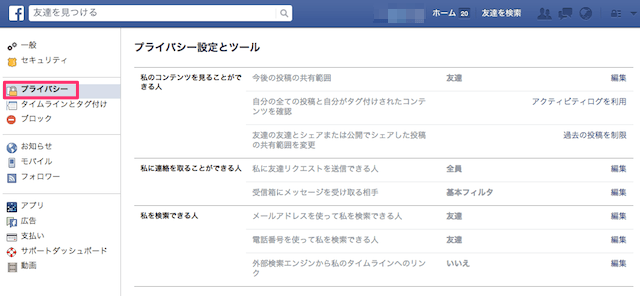
これでadminsの値から個人アカウントへはアクセスできなくなったはずです。念のためシークレットモードか、ログアウト状態で試してみてください。
でももし、友達以外からも見てほしい人で、adminsから特定されたくないなら、OGPのfb:adminsの行は削除するしかないです。または「fb:app_id」に変更する方法がオススメです。
OGP設定のadminsを削除。app_idの取得・設定方法
FacebookのOGP「fb:admins」から個人アカウントを特定されたくない人は、まずすぐにこの行を削除してください。WordPressテーマの場合は「header.php」に記述してる場合が多いと思います。
この削除だけで一件落着…のはずなんですが、実はこの状態では、FacebookのDevelopers/開発者ページのOGP確認ツールで注意されてしまいます。下リンクで自ブログなどを試してみてください。
OGPを確認したいURLを入力して「Debug」ボタンをクリック。念のため「Fetch new scrape information」ボタンも一度押して更新してみましょう。
「fb:admins」も「fb:app_id」も定義されてなければ、軽くですが注意されます。エラーや警告ほどではないけど、こういう注意文は気になりますね。運営方針が頻繁に変わるFacebookですから、いつ必須項目にされるかわかりません。
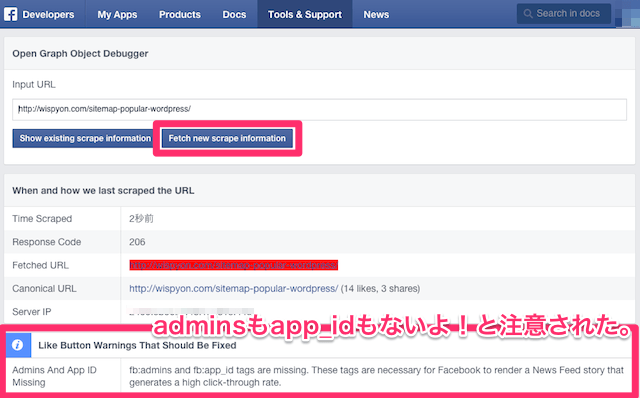
というわけで私も「fb:admins」の代わりに「fb:app_id」を取得して設定することにしました。
Facebook App IDの取得方法
Facebookの仕様は頻繁に変更になるため、1年以上前のブログ記事ではやり方が違っていました。だからこの記事内容(2015年3月時点)も役立たなくなる可能性もあります。その場合はググって最新情報を調べてください。
まずはFacebookのDevelopers/開発者ページの「My Apps」(アプリ登録)へ。まだ開発者登録してない人は「Register」ボタンなどが出るかもしれないので、最初だけ利用者登録してください。
そして右上の「+ Add a New App」や「Creat a New App」ボタンをクリックして、新しいアプリ登録を開始します。「プラットフォームの選択」画面が出たら、今回は「WWW ウェブサイト」を選んでください。
次に「Create a New App ID」画面では「Display Name」にブログ名(日本語も可)、「Namespace」には重複しなさそうな単語を半角英字で入力して、適切なカテゴリーを選択してから、右下の「Create App ID」ボタンを押してください。
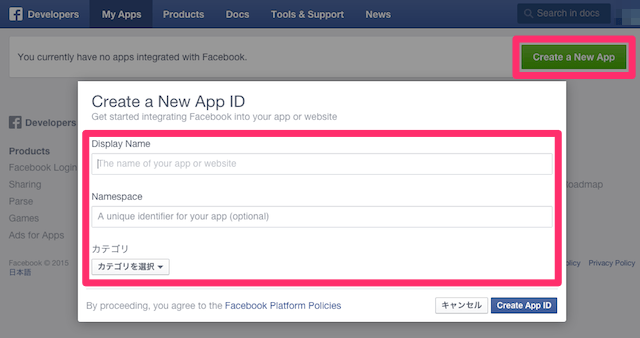
すると「App ID」が付与される「Dashboard」画面が開きます。この状態ではまだApp IDが動作しません。サイト名の右横の丸が緑にぬりつぶされてない状態だと思います。
Facebook App IDを公開して使用可能にする方法
左メニューで「Dashboard」(ダッシュボード)の下の「Setting」(設定)をクリックしてください。
そして「Contact Email」にメールアドレスを入力して「Save Change」ボタンを押してください。「+Add Platform」でサイトURLを登録してもいいでしょう。
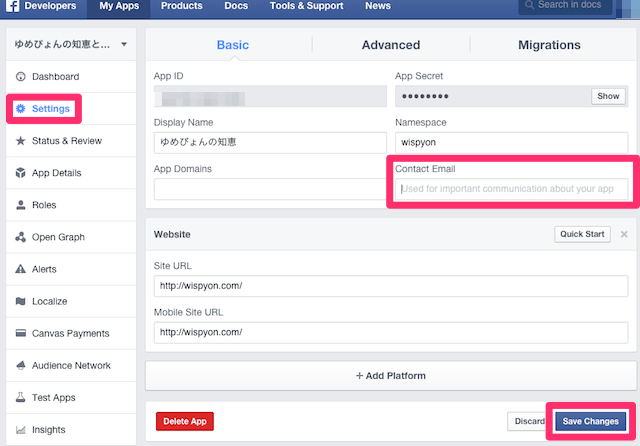
次に左メニュー「★Status&Review」をクリック。サイト名の右のスライドボタンを「NO」から「YES」に変更すると「Make App Public?」(公開しますか?)と聞いてくるので「確認」ボタンを押してください。
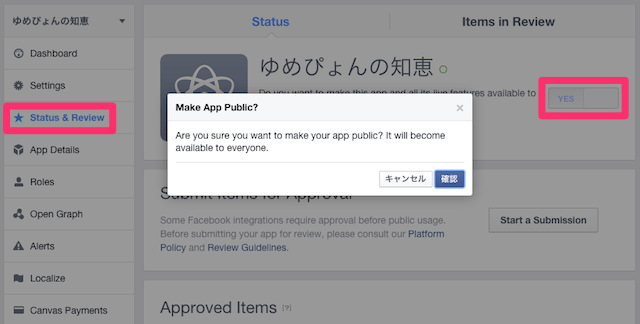
すると、サイト名の右横が緑丸に変わってるのがわかると思います。この状態なら、FacebookのOGPとして「app_id」の利用が可能になっています。
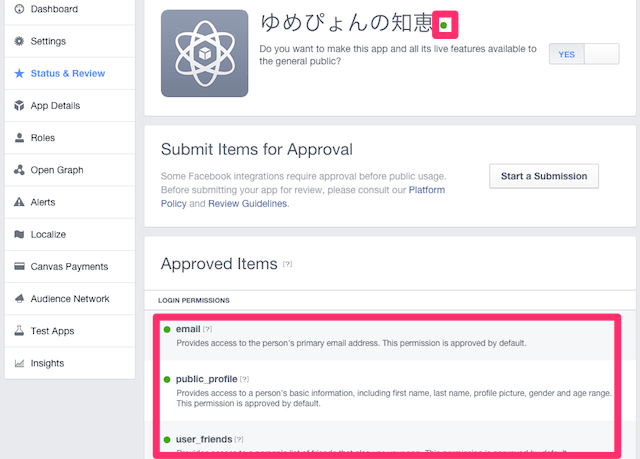
OGPにapp_idを加える方法
OGPに下の1行を加えるだけで、app_idが導入されます。
[html]
[/html]
OGPにapp_idが問題なく追加されてるかの確認はソース見てみてください。そして、FacebookのOGP確認ツールのデバッガーで、注意がでないかも確認しておきましょう。
ここまでやれば、fb:adminsから個人情報がもれないばかりか、OGPのエラーも回避できますよ。
まとめ:今日のゆめぴょんの知恵
今回はFacebookのOGPで個人情報もれをなくす方法を紹介しました。実名アカウントを隠したい人は検討してみてください。これに関連する私のブログの過去記事の内容も、少しづつ加筆修正していくつもりです。
ゆめぴょんでした。ちゃおっ!